Случалось ли вам при работе на Mac терять курсор на дисплее? В большинстве случаев это актуально когда к Mac подключено несколько мониторов. Начиная с OS X El Capitan компьютеры Apple получили функцию, которая позволяет достаточно быстро найти место, в котором был «припаркован» указатель мыши.
Если данная функция активирована в Системных настройках macOS, то для того чтобы быстро определить местонахождение указателя достаточно поводить влево-вправо мышкой или пальцем по трекпаду, как курсор заметно увеличится и его без проблем можно будет увидеть.
Как включить / отключить функцию увеличения курсора на Mac (macOS)
1. Откройте → Системные настройки…
2. Перейдите в меню «Универсальный доступ».
3. В левом боковом меню выберите «Монитор», перейдите во вкладку Курсор и в рабочем окне снимите / установите галочку напротив пункта «Подвигать курсор, чтобы найти его».
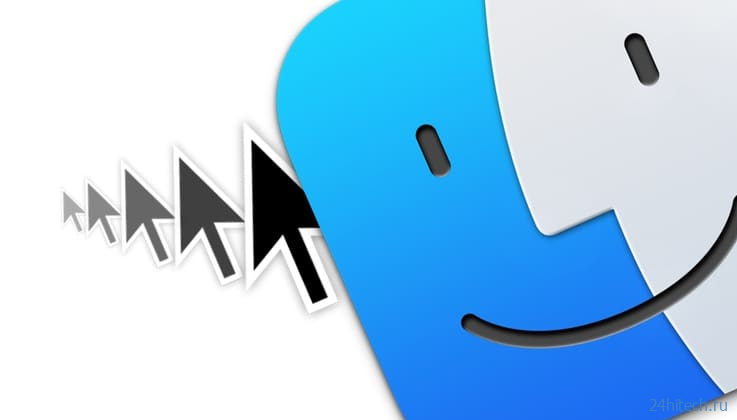
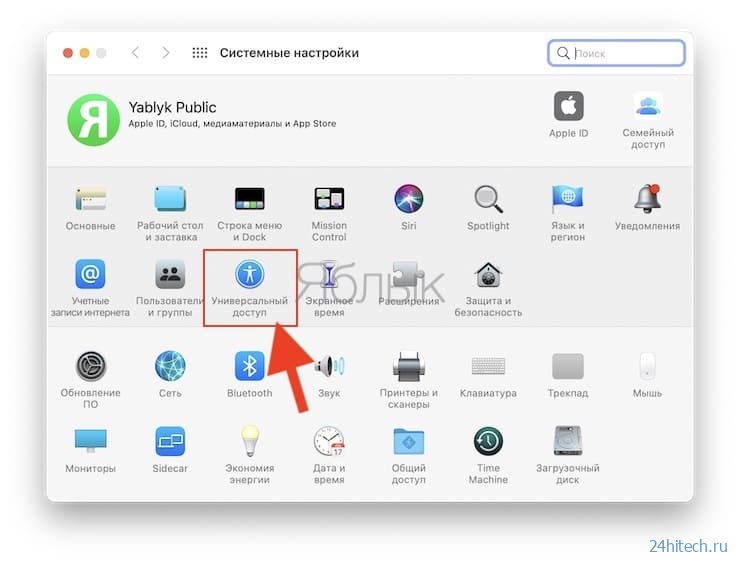




Нет комментарий